
夜光:计算机网络笔记(七)
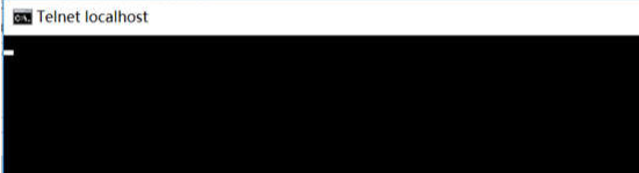

发布日期:2021-05-04 17:52:59
浏览次数:9
分类:技术文章
本文共 1132 字,大约阅读时间需要 3 分钟。
夜光序言:
如果那天…没有见到你 我想我不会那么伤心 那么难过 不会泪流满面 但是如果没有遇见你我就不会了解如此高兴 如此幸福 如此温柔 如此可爱 如此温暖的感觉 现在还好吗? 我现在还和天空恋爱着

正文:
实验 Telnet 命令验证 HTTP 工作过程 【实验目的】 •理解 HTTP 的工作过程
【实验过程】 上次~~,大家已经完成了Apache HTTPD Server的安装,在本实验中将验证HTTP get 的工作过程。1. 开启 telnet 客户端功能。 首先进入 Win7/8/10 控制面板,可以在开始里找到或者在桌面上找到计算机,点击进入 里面也可以找到控制面板。 进入控制面板后,再找到“程序和功能”并点击进入,如下图所示:

进入“程序与功能”面板后,我们在左侧再找到“打开或关闭 Windows功能”,并点击 进入。 点击打开或关闭 Windows 功能会弹出 Windows 功能对话框,在里面找到“Telnet 客户 端”,然后将之前的勾选上即可开启对应服务了,要记得点击底部的确定保存,如下图:

通过以上步骤就可以开启 Win Telnet 服务了。
2. telnet 命令测试 HTTP 服务 第一种方法: 在命令行窗口执行以下命令: C:\>telnet localhost 8081 在 HTTP 服务开启的情况下,连接成功,则进入 telnet 页面(全黑),证明服务可用。如 下图所示。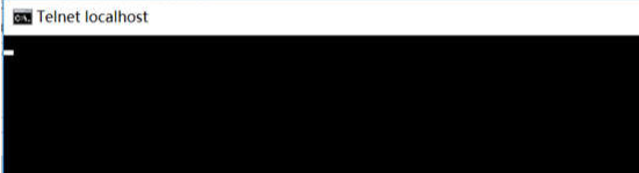
使用以下的两条请求消息:
GET /index.html HTTP/1.1 Host: localhost 将上面两条消息粘到上图的提示符处。
粘贴字符串到命令窗口后需要按两个回车换行才能得到响应消息,第一个回车换行是在 命令后键入回车换行。第二个是确认输入发送请求。系统返回了 200 OK 的消息,如图所示。

第二种方法: 在命令行窗口执行以下命令:
C:\>telnet localhost 8081 在 HTTP 服务开启的情况下,连接成功,则进入 telnet 页面(全黑),证明服务可用。输 入 ctrl+] 进入如下界面。
然后回车显示以下画面。

这时可以输入(注意大小写和空格)
GET /index.html HTTP/1.1 Host: localhost 或者复制粘贴,这时系统提供了回显功能,会显示以下画面。
大家可以自己构造一个简单的index.html主页放到htdocs根目录进行测试和观察不同的 HTTP 方法(HEAD)。
例如以下就是一个简单的 index.html 文件:
This is a simple test Hello World!
发表评论
最新留言
留言是一种美德,欢迎回访!
[***.207.175.100]2025年04月02日 17时32分25秒
关于作者

喝酒易醉,品茶养心,人生如梦,品茶悟道,何以解忧?唯有杜康!
-- 愿君每日到此一游!
推荐文章
大数据学习之Spark——01Spark概述
2019-03-03
大数据学习之Spark——03Spark代码初体验(Word Count)
2019-03-03
LeetCode0234. 回文链表
2019-03-03
比特币史话·78 | 有容乃大(2): 零食售卖机
2019-03-03
比特币史话·96 | 隐私(3): 熔币重铸
2019-03-03
Filecoin主网上线,它是谁、割了谁?
2019-03-03
一切不能跑赢比特币的勤奋,都是愚蠢的努力
2019-03-03
Fire prejudice: 巴菲特搭档芒格首度认可比特币
2019-03-03
GLUT和wxWidgets在OpenGL开发中的比较
2019-03-03
CodeBlocks开发wxWidgets环境配置详细
2019-03-03
Qt 转向 LGPL之后,wxWidgets 路在何方
2019-03-03
[翻译]2009年6月wxWidgets更新 - 支持图标的wxButton
2019-03-03
wxAUI - wxWidgets用户界面框架 - 使用感受
2019-03-03
wxSqlite3 - wxWidgets封装的Sqlite数据库访问类库 - 使用感受
2019-03-03
wxSqlite3 和 wxPropertyGrid 类库的说明
2019-03-03
wxSqlite3类库的使用感受 - 关于乱码的问题
2019-03-03
天涯人脉通讯录 - 设计草图
2019-03-03
秒表计时器(Stopwatch) - V1.1
2019-03-03
★★★男女朋友价格计算器V1.6 - 看看你的朋友值多少钱 :-)
2019-03-03